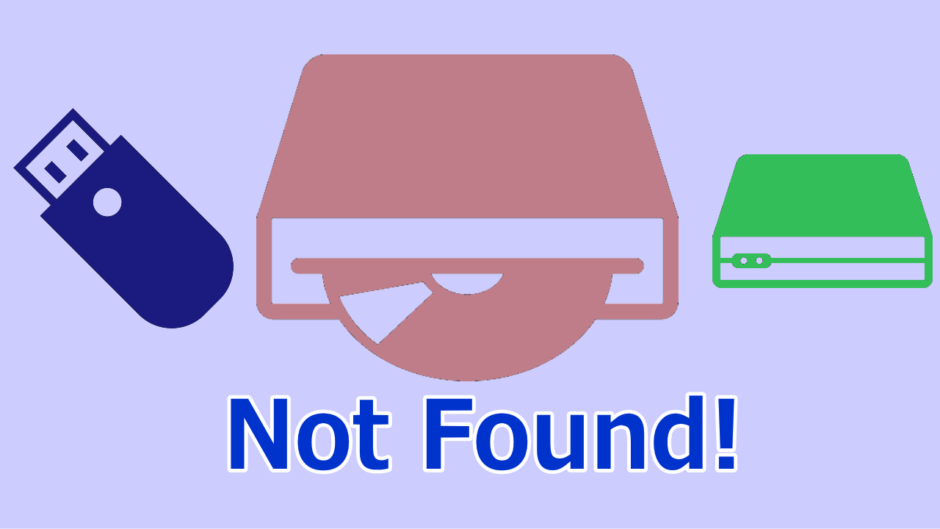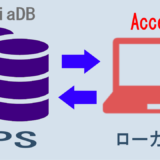インストール直後のDebianOSでよくあるエラーにaptコマンドを用いてパッケージを追加しようとしたとき、存在しない光学ドライブ(記憶メディア)を読みに行ってしまうというものがあります。
このエラーが出てしまう原因はいろいろあるかもしれませんが、Debian初心者がこれに出くわしてしまうと、言わば「ぐうの音も出ない」という状況になりかねません。
ここでは、このエラーを回避して追加のパッケージをインストールするための簡易的な対策を書いておきたいと思います。
sources.listの編集
エラーの回避にはviエディタを使って設定ファイルを編集する方法を使います。
次のコマンドを使って/etc/apt/sources.listを開きます。
# vi /etc/apt/sources.listファイル内の先頭部分にdeb cdrom:・・で始まる記述があるので先頭に#を入れてこの行をコメントアウトします。
# deb cdrom:[Debian GNU/Linux 11.5.0 _Bullseye_ - Official amd64 DVD Binary-1 20220910-10:40]/ bullseye contrib mainDebian11では、1行目に既にコメントアウトされたものがありますが、そのすぐ下にまったく同じ記述で#が付されていないものがありますので、#を入れるか削除してしまっても良いでしょう。
これで、OSがDVDやCD-ROMといったドライブなどを探しにいっても見つからないというエラーは対策できましたが、環境によってはドライブの代わりとなるアップデート用のサーバーに接続できないこともあるので、その場合は追加の対策をします。
同じくsources.listファイル内にある次の2行の末尾にそれぞれnon-freeを書き足します。
deb http://deb.debian.org/debian/ bullseye main contrib non-free
deb-src http://deb.debian.org/debian/ bullseye main contrib non-freeさらに次の4行があるか確認し、見つからなければファイル内に書き足します。
deb http://security.debian.org/debian-security bullseye-security main contrib non-free
deb-src http://security.debian.org/debian-security bullseye-security main contrib non-free
deb http://deb.debian.org/debian/ bullseye-updates main contrib non-free
deb-src http://deb.debian.org/debian/ bullseye-updates main contrib non-free
インストール時に難しい設定をしていなければ、最終行に追記するだけで適用されるはずです。
あとは設定ファイルを上書き保存してシステムを再起動します。
これで、OSをインストールした直後にaptコマンドを使用した際にOSが光学ドライブを読みに行ってしまうエラーはなくなり追加のパッケージがインストールできるようになります。
ドライブにアクセスしてしまうエラー
LinuxOSの扱いに慣れた技術者ならネットワークインストールを使ったりするので、このエラーは他の記憶装置や外部メディアをインストール元に用いたときに出る性質のものかも知れません。
このエラーの特徴はメッセージの最終行に「E:」などのドライブ文字が記されていたりするのがポイント。
該当するドライブをインストール後に外してしまってもエラーが出るし、ドライブやディスクそのものが残っていても何故かそこからは追加パッケージ用のデータは読み込まれなかったりします。
しかも、インストール直後の素の状態で表示されアプリケーションの追加ができないので、初心者なら一歩も先に進めない状況に陥ってしまうでしょう。
まさに初心者泣かせの代表的なエラーですが、ここで躓くことのないようしっかり対処しておきたいものです。
おすすめ記事
 スティックPCで持ち運び可能な小型データベースサーバーを実現
スティックPCで持ち運び可能な小型データベースサーバーを実現 ![Debianが起動したタブレットPC]](https://db.light-web.jp/wp-content/uploads/2023/02/Debian-kvi70b-160x160.jpg) WindowsタブレットにLinuxOSを入れて「Wifi接続どこでもサーバー」にする:KEIAN KVI-70B
WindowsタブレットにLinuxOSを入れて「Wifi接続どこでもサーバー」にする:KEIAN KVI-70B  debian11でApacheのa2enmodが使えない「コマンドが見つかりません」
debian11でApacheのa2enmodが使えない「コマンドが見つかりません」